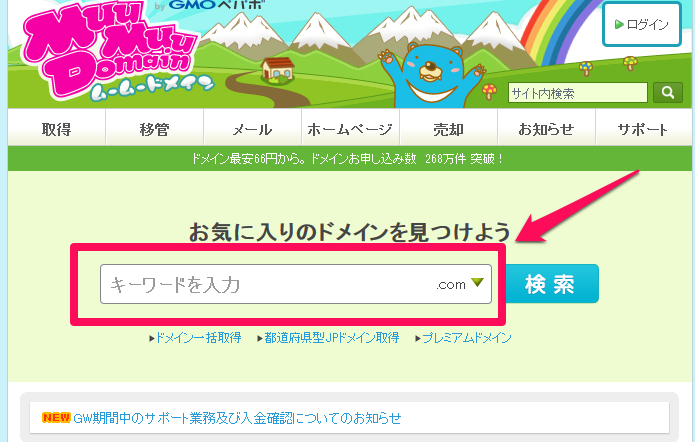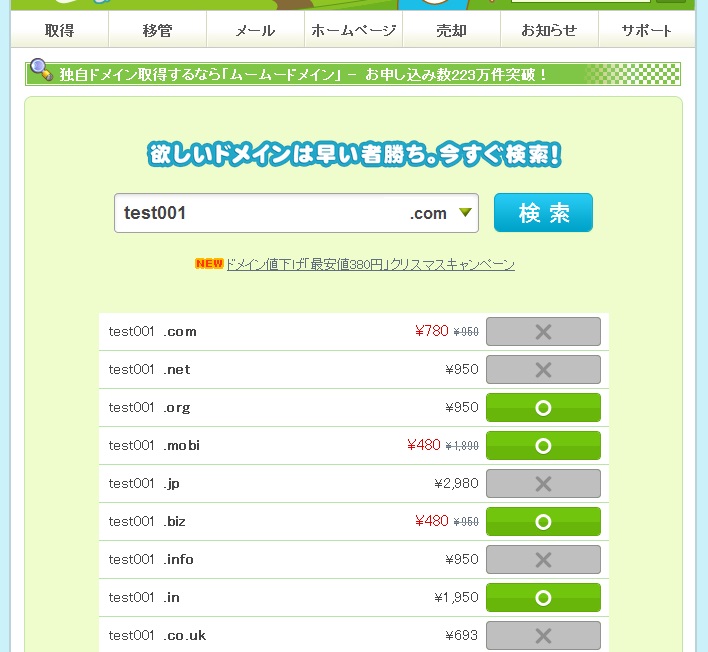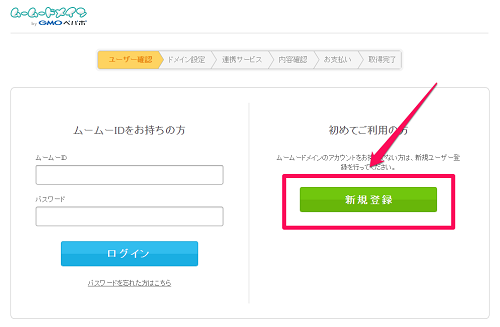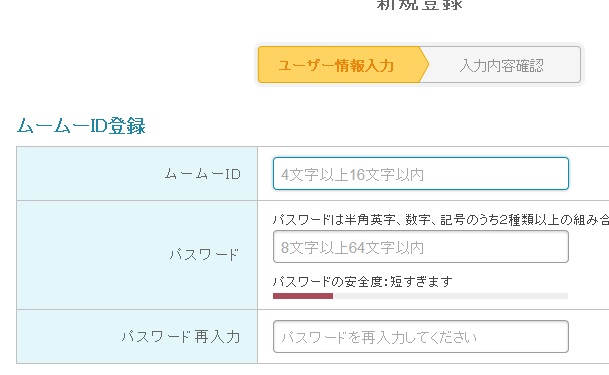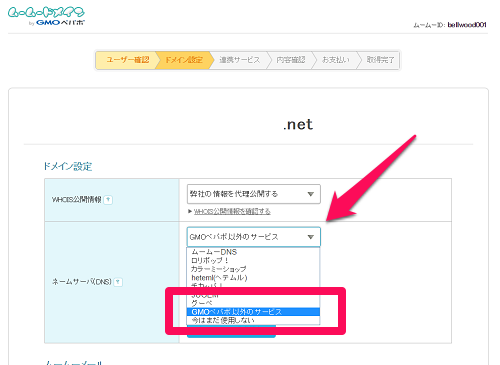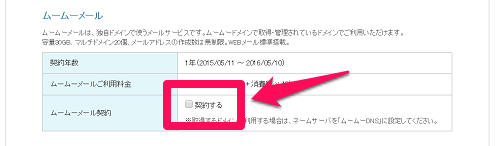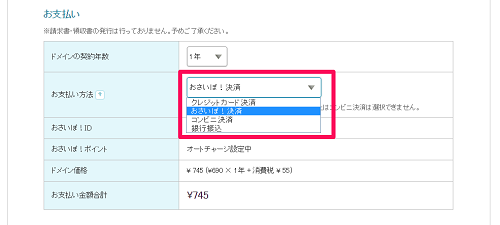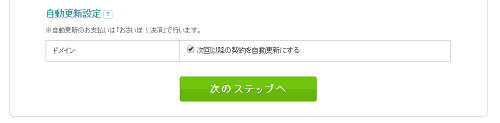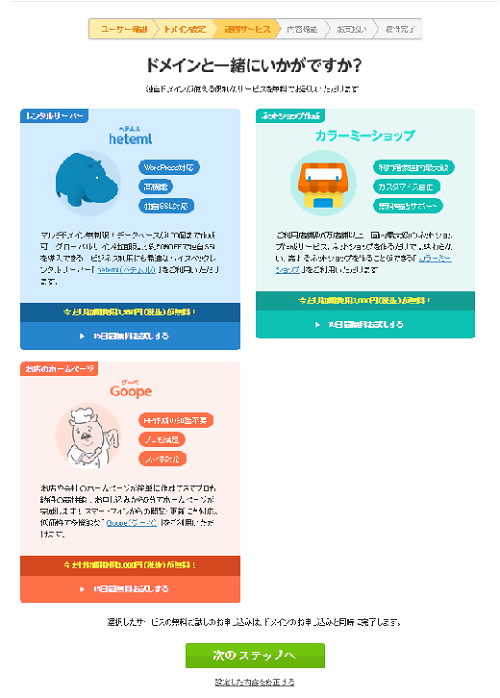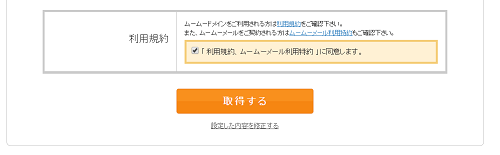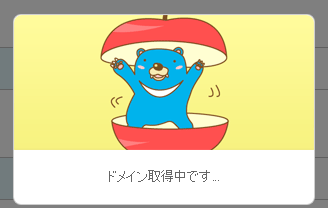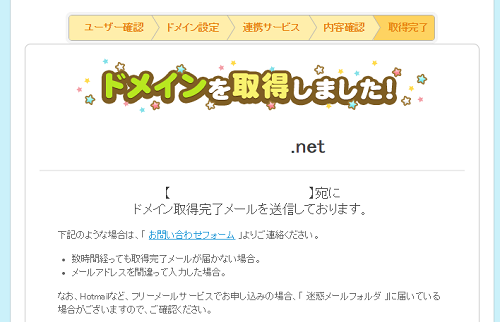独自ドメインとは、インターネット上での自社の住所みたいなものです。
ドメインの申し込みは下記のサイトからできます。
STEP1:取得希望ドメインの空き状況を検索
ムームードメインより、自分の希望するドメインが取得可能かを
検索していきます。
STEP2:取得希望ドメインを選択
○がついていれば、取得可能ですが☓がついているドメインは他の方が取得しているため
取得する事はできません。
STEP3:ムームーIDの取得
希望のドメインの『○』をクリックして頂ければ上記の画面が表示されます。
既に、ムームードメインにてドメインを取得していればID・パスワードを入力して
ログインします。
もし、はじめてドメインを取得する場合は『新規取得』からムームーIDを
取得します。
ご自身の希望するID・パスワードを入力していきます。
追加でドメインを取得する際などに、ID・パスワードを使って
管理画面にログインするので、しっかりメモをとっておきましょう!
連絡先の電話番号とメールアドレスを登録します。
ドメインの更新時期のお知らせなどは、今回登録するメールアドレスに
届きます。
良く確認するメールアドレスで登録しましょう!
STEP4:ドメイン料金の支払い
WHOS公開情報
『弊社の情報を代理公開する』を選びます。
ご自身の情報を掲載する事もできますが、個人情報が特定されやすくなります。
ネームサーバーDNS
ネームサーバーに関しては、Xサーバーを使うのを前提に
『GMOペポパ以外のサービス』を選択します。
設定内容は下記の通りです。
ネームサーバ1に『ns1.xserver.jp』
ネームサーバ2に『ns2.xserver.jp』
と設定します。
ムームーメール関しては、Xサーバーにドメインを設定する事で
メールアドレスを取得出来るので、契約する必要はありません。
お支払い方法を指定します。
おさいぽorクレジットカード決済であれば、ドメイン契約の自動更新が出来るので
更新忘れによる失効がないためオススメです。
自動更新設定を選択がおすすめです。
チェックを入れて『次のステップ』をクリックします。
他のサービスのご案内がありますが、レンタルサーバーは
Xサーバーをオススメしていますので、必要がなければ
次のステップに進みます。
利用規約にチェックを入れて、『取得をする』をクリックします。
ドメイン取得中の表示がでれば、もう少しで終わりです。
上記の画面がでれば、ドメインの取得は無事に完了です。
次は、ドメイン設定をしていきます。